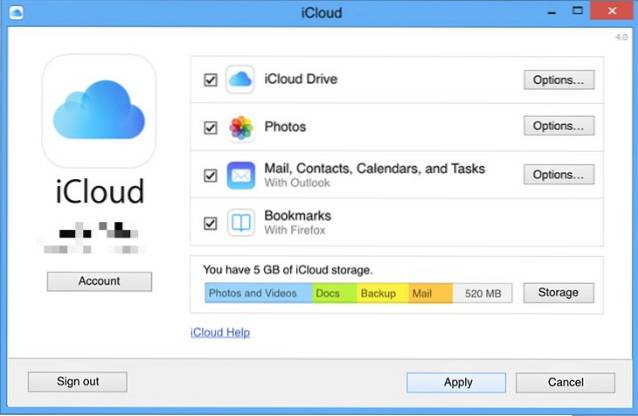În afară de designul minunat de frumos și de înaltă calitate a construcției, unul dintre factorii decisivi pentru care cineva alege produsele Apple este integrarea strânsă, nu numai între hardware și software, ci și între dispozitive. Puteți lucra la un document pe Mac și puteți continua activitatea pe iPad sau puteți cumpăra o aplicație pe iPhone și va fi disponibilă și pentru celelalte dispozitive iOS.
Un element care joacă un rol major în această integrare perfectă între dispozitivele Apple este iCloud. Deși serviciul este esențial pentru a maximiza experiența utilizatorului în ecosistemul Apple, însă nu toată lumea înțelege suficient iCloud pentru a obține cele mai bune rezultate din acesta. Mulți utilizatori nu știu că își pot folosi conturile iCloud pentru a face mai mult decât să își activeze dispozitivele.
Ce alte avantaje puteți obține din contul dvs. iCloud? Să începem călătoria noastră și să aflăm.
Introducere
Ce este iCloud
În esență, iCloud este un serviciu de stocare în cloud și cloud computing. A fost lansat în octombrie 2011 ca înlocuitor al serviciului online anterior Apple, numit MobileMe.
Cu un cont iCloud, veți primi o adresă de e-mail @ icloud.com și 5 GB stocare online gratuită. Puteți utiliza spațiul de stocare pentru a stoca documente, fotografii și muzică; faceți-le disponibile pentru alte dispozitive din același cont; sau partajați-le cu alți utilizatori. Alte lucruri pe care le poți face cu iCloud sunt efectuarea copiei de siguranță fără fir a dispozitivelor iOS și sincronizarea datelor aplicațiilor acceptate.
De asemenea, contul permite utilizatorilor să-și gestioneze dispozitivele și să le urmărească, dacă dispozitivele sunt pierdute sau furate. Internetul este plin de povești despre persoane care și-au pierdut dispozitivele (fie din cauza nesăbuinței lor, fie din cauza furtului) și au putut să le recupereze înapoi cu ajutorul iCloud.
Cum să obțineți ID-ul Apple și să configurați iCloud
Obținerea unui ID Apple
Înainte de a putea utiliza iCloud, ar trebui să vă obțineți un ID Apple. De obicei, veți primi unul pentru prima dată când vă configurați dispozitivul Apple. Puteți obține un ID Apple de la:
- orice dispozitiv iOS mergând la Setări-> iTunes și App Store-> Creați un nou ID Apple
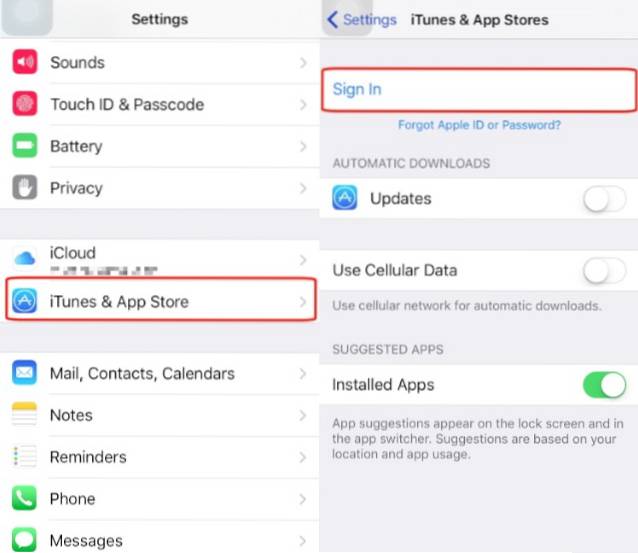
- de pe un Mac mergând la Preferințe sistem-> Conturi Internet-> iCloud-> Creați ID Apple
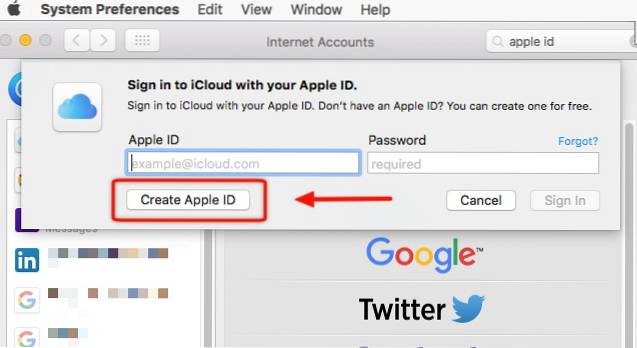
- sau direct din Site-ul Apple ID.
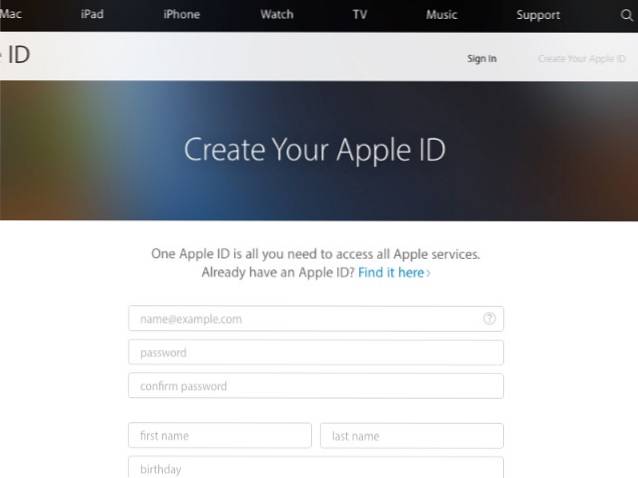
După ce ați terminat, puteți începe să vă configurați contul iCloud urmând acești pași:
Notă: Înainte de a începe să vă configurați contul iCloud, asigurați-vă că dispozitivele dvs. Apple rulează cea mai recentă versiune a sistemului de operare.
Pentru Mac
Pentru a activa iCloud pe un Mac, accesați Preferințe sistem-> iCloud. Apoi, introduceți ID-ul Apple și selectați serviciile iCloud pe care doriți să le activați pe sistem.
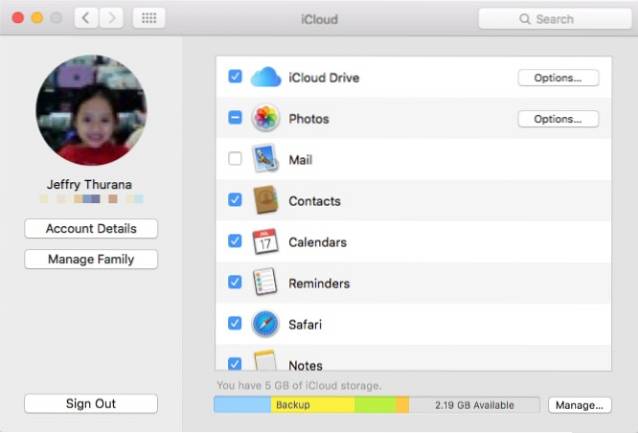
Există și alte lucruri pe care le puteți face prin fereastra iCloud. Puteți să vă gestionați spațiul de stocare, să decideți ce aplicații pot utiliza iCloud Drive pentru a-și copia datele, să activați / dezactivați iCloud Photo Library, My Photo Stream și iCloud Photo Sharing. Folosind Gestionați familia , puteți adăuga sau șterge membri ai familiei care pot efectua achiziții utilizând ID-ul dvs. Apple și puteți gestiona informațiile de plată.
iPhone și iPad
Când vă configurați dispozitivele iOS pentru prima dată sau după ce actualizați iOS, vi se va cere să activați iCloud. Dacă omiteți procesul pentru prima dată, îl puteți face mai târziu deschizând Setări-> iCloud și introducerea ID-ului dvs. Apple.
Dacă doriți să descărcați automat toate muzica, aplicațiile, cărțile și actualizările care sunt achiziționate pe alte dispozitive Apple, o puteți face prin Setări-> Magazinele iTunes și App pornind butonul de lângă articolele respective.
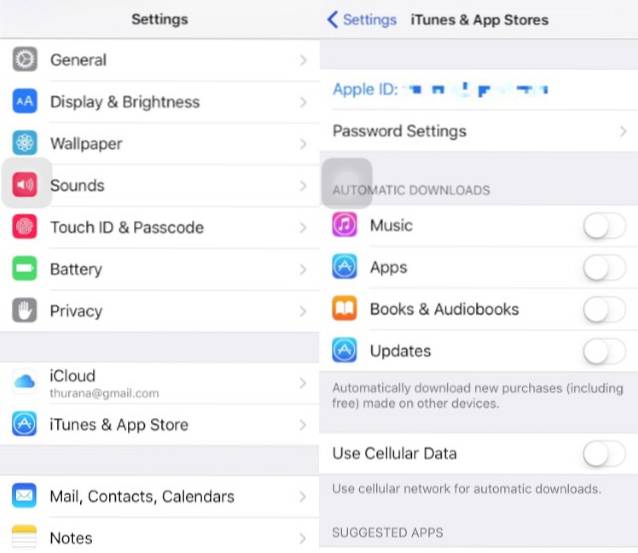
Pentru Windows
Datorită popularității iPhone și iPad, tot mai mulți oameni sunt atrași în ecosistemul Apple. Dar nu fiecare utilizator iOS este, de asemenea, un utilizator Mac. Deși, evident, puteți gestiona conturile iCloud în mod nativ pe Mac, nu putem spune același lucru pentru Windows. Acesta este motivul pentru care Apple oferă utilizatorilor Windows o aplicație dedicată pentru gestionarea iCloud.
În primul rând, descărcați și instalați fișierul Aplicația iCloud pentru Windows, apoi deschideți aplicația și conectați-vă utilizând ID-ul dvs. Apple. Odată conectat, puteți utiliza aplicația pentru a vă gestiona contul iCloud, similar modului în care puteți face acest lucru pe Mac.
Pentru Apple TV
Configurarea iCloud pe Apple TV este foarte ușoară. Trebuie doar să porniți Apple TV și să introduceți ID-ul Apple, iar aparatul va configura restul pentru dvs. Apoi, veți putea obține acces la Partajarea fotografiilor iCloud, Fluxul meu foto, iTunes Match și toate filmele și emisiunile TV pe care le-ați achiziționat din magazinul iTunes..
Caracteristici și servicii iCloud
De la prima sa încarnare, iCloud a devenit o suită de aplicații care constă din mai multe utilități. Iată caracteristicile și serviciile pe care le puteți utiliza prin contul dvs. iCloud:
iCloud Drive
ICloud Drive este compania Apple cu privire la serviciile de stocare în cloud. Din punct de vedere al dimensiunii stocării, iCloud nu este cea mai generoasă opțiune disponibilă. Cu exceptia integrare perfectă cu alte servicii Apple îl face un instrument valoros de avut.
Puteți salva orice element digital pe iCloud Drive, de la documente text simple, fișiere de prezentare, videoclipuri sau date ale aplicației și vor fi disponibile pe toate dispozitivele conectate la același ID Apple. Înseamnă că vă puteți utiliza iPad-ul pentru a continua să lucrați la un document pe care l-ați salvat pe Mac. Unii dezvoltatori chiar și-au construit aplicațiile pentru a utiliza această trăsătură de interconectare a iCloud, pentru a menține datele aplicației sincronizate între diferite dispozitive Apple..
Există o aplicație dedicată iCloud Drive pentru iOS, dar dacă doriți să accesați datele iCloud Drive de pe orice alte dispozitive, puteți face acest lucru prin intermediul iCloud web. Pentru a salva un fișier în iCloud Drive, îl puteți trage în folderul iCloud Drive sau puteți utiliza meniul Fișier-> Salvare atunci când salvați fișierul.
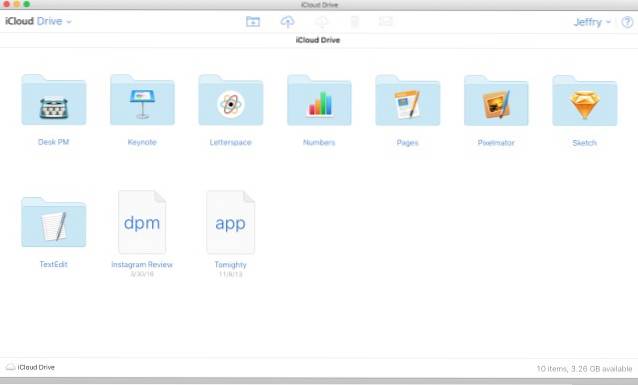
Foto iCloud
Dacă iPhone-urile sunt nominalizate continuu de Flickr drept cele mai populare dispozitive pentru a face fotografii, integrarea serviciilor de stocare și editare a fotografiilor în iCloud ar fi un pas foarte logic de făcut. Acesta ar putea fi motivul pentru care Apple și-a încorporat aplicația iPhoto în iCloud și a creat iCloud Photo. Scopul este de a oferi utilizatorilor obișnuiți un mod fără probleme de a face backup și de a organiza acele amintiri neprețuite, de a edita ușor dacă este necesar, oferind în același timp acces ușor la ei de pe orice dispozitiv.
Altele decât Bibliotecă, iCloud Photo include, de asemenea Partajare caracteristică. Cu iCloud Photo Sharing, utilizatorii pot partaja fotografii și videoclipuri cu prietenii și familiile lor, pot crea albume partajate, unde fiecare membru invitat își poate adăuga fotografiile și clipurile. Utilizatorii pot, de asemenea, să transmită biblioteca lor pe dispozitive acceptate, cum ar fi Apple TV, și să aibă colecția tipărită într-o frumoasă Carte foto.
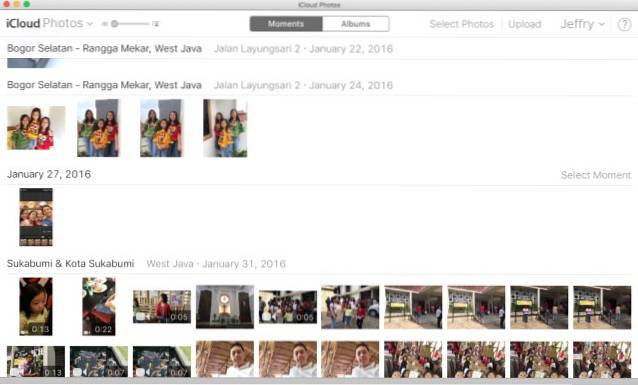
Fotografiile și videoclipurile sunt organizate automat după date sub Momente filă. Puteți mări pentru a vizualiza articolele după date sau micșora pentru a naviga rapid între luni sau ani. Ca opțiune alternativă de organizare, există Albume filă. Aici, intrările dvs. sunt clasificate în funcție de tipurile lor. Există diferite tipuri precum Toate fotografiile, selfie-urile, videoclipurile, rafala, capturile de ecran, si altii. De asemenea, puteți crea albume noi pentru a găzdui diferite categorii. Unele aplicații își creează albumele pentru a-și păstra imaginile particulare, cum ar fi facturile și chitanțele, fotografiile salvate de pe rețelele sociale, rezultatele editării fotografiilor etc..
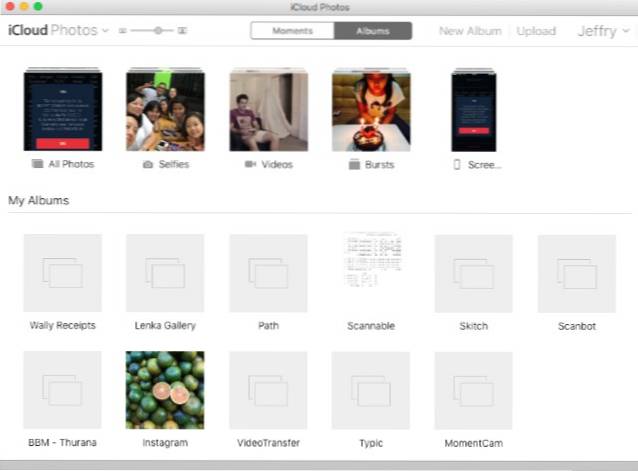
Deoarece majoritatea dintre noi facem tone de fotografii cu dispozitivele noastre mobile, un alt avantaj al utilizării stocării online a fotografiilor ar fi comoditatea de a nu fi nevoit să păstreze acele imagini pe dispozitiv și, astfel, să eliberați stocarea dispozitivului. Din păcate, nu este cazul stocării iCloud foarte limitate de 5 GB. Cu excepția cazului în care optați pentru un plan de stocare cu plată mai mare, spațiul de stocare gratuit de 5 GB va fi plin cu fotografiile dvs. în cel mai scurt timp.
Găsiți iPhone
În opinia mea, această caracteristică ar putea fi cea mai tare dintre alte caracteristici iCloud, chiar dacă numele este puțin înșelător. Dacă activați funcția Găsiți iPhone, puteți urmări locația unuia sau mai multor dispozitive - nu numai iPhone-uri, ci și Mac-uri și iPad-uri - utilizând un alt dispozitiv sau prin interfața web. Puteți utiliza această funcție pentru a localiza dispozitivul dvs. care nu este deplasat în jurul casei sau pentru a vâna dispozitivele furate.
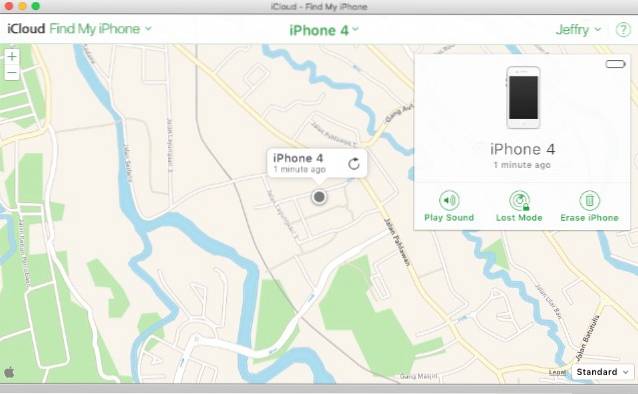
Înainte de a putea utiliza această funcție, trebuie să activați fișierul Găsește-mi iphone-ul și Partajarea locației pe dispozitiv accesând Setări-> iCloud. Apoi, puteți deschide aplicația Găsește-mi iPhone-ul pe dispozitivul iOS sau puteți utiliza aplicația web iCloud pe Mac sau PC pentru a vedea locația celorlalte dispozitive..
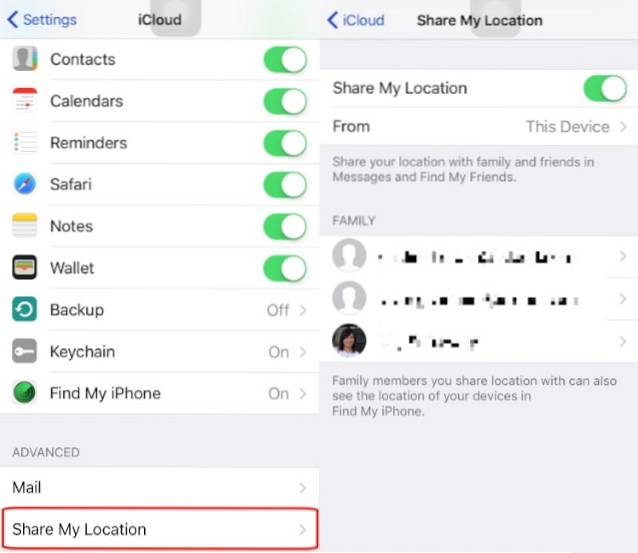
În afară de a privi poziția dispozitivului pe hartă, puteți seta și dispozitivul la distanță la Redă sunetul, astfel încât să îl puteți găsi cu ușurință, să blocați dispozitivul și să afișați un mesaj cu Mod pierdut, sau Şterge dispozitivul complet, ca ultimă soluție.
Poveștile despre modul în care funcția Găsiți iPhone i-a ajutat pe proprietarii iDevices să-și găsească gadget-urile lipsă sunt pe internet și sunt întotdeauna distractive de citit. Există chiar și povești despre modul în care o mamă a folosit această funcție pentru a ajuta poliția să-și găsească fiica răpită sau despre cum o echipă de salvare a reușit să găsească victima dispărută a unui accident de mașină urmărind iPad-ul victimei..
Există funcții similare în diferite sisteme de operare și vor fi mai multe de urmat în viitor, dar până acum nu există niciuna care să poată fi titluri ca Găsiți iPhone.
Partajarea familiei
Ecosistemul Apple puternic integrat ar putea îndepărta oamenii care preferă să utilizeze un sistem mai „deschis”. Pe de altă parte, odată ce o persoană a folosit un ecosistem, în care fiecare serviciu funcționează perfect unul cu celălalt, există șanse mari ca individul să încerce să aducă pe toți din familie în sistem.
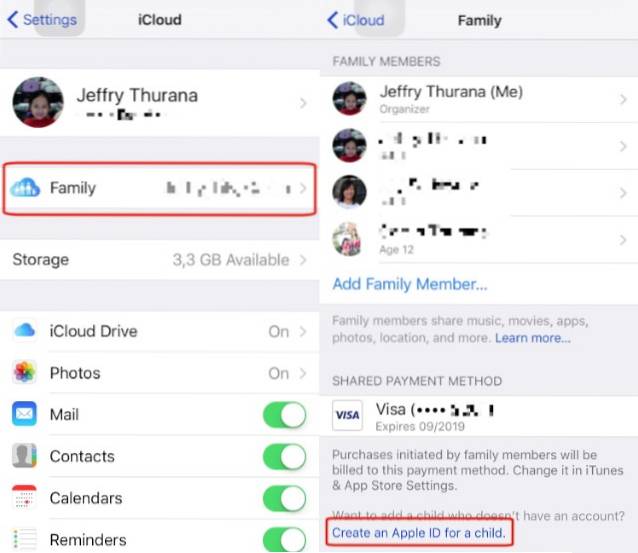
Cu Partajarea familiei, puteți adăuga cu ușurință alți membri ai familiei (până la un total de 6 persoane) sub un singur cont. Membrii familiei pot partaja cumpărături din iTunes, iBooks și App Store fără a partaja conturi. Familia poate folosi, de asemenea, un singur card de credit pentru a face cumpărături; părinții pot aproba (sau refuza) achizițiile copiilor de la distanță, fiecare membru poate partaja fotografii, calendarul familiei și multe altele.
Pentru a configura un cont Family Sharing, o persoană (de obicei mama sau tatăl) ar trebui să acționeze ca cap al familiei și să creeze contul de pe dispozitivul său. Mergeți la Setări-> iCloud-> Familie și adăugați membrii familiei. Părinții pot adăuga și copii sub 13 ani creând ID-uri Apple pentru ei. Adăugarea unui copil va activa automat funcția Solicitați cumpărare, iar părinții au privilegiul de a limita la ce conținut au acces copiii pe dispozitivele lor.
Alte caracteristici și opțiuni de upgrade
Altele decât cele menționate mai sus, iCloud oferă funcții mai interesante, cum ar fi Note, Calendar, Contacte, și Sincronizarea memento-urilor, @ icloud.com cont webmail, și Integrare Safari și Keychain, care vă va permite să creați și să accesați toate parolele dvs. de pe orice dispozitiv.
Există, de asemenea, opțiuni de upgrade separate pe care le puteți adăuga pentru a vă îmbunătăți contul iCloud gratuit, cum ar fi:
1. Actualizare stocare
Puteți opta pentru a obține 50 GB stocare în valoare de 0,99 USD / lună. Pentru cei care au nevoie de mai mult spațiu de stocare, există și alte planuri: stocare de 200 GB pentru 2,99 USD / lună și 1 TB de stocare pentru 9,99 USD / lună. Acest spațiu de stocare suplimentar va fi disponibil pentru toate fișierele pe care le păstrați în iCloud Drive, inclusiv pentru toate fotografiile și videoclipurile dvs..
2. iTunes Match
Această opțiune vă va permite să păstrați toată muzica pe care o dețineți în cloud. Pentru un abonament anual de 24,99 USD, iTunes vă va scana biblioteca și va potrivi muzica pe care o aveți cu cele disponibile în iCloud. Puteți accesa, reda în flux și descărca colecția dvs. de pe orice dispozitiv, la cea mai înaltă calitate posibilă. Dacă există elemente pe care iTunes nu le are în bibliotecă, le va încărca în cloud.
În momentul scrierii, iTunes are una dintre cele mai mari colecții de muzică din lume, cu peste 30 de milioane de melodii în biblioteca sa. Șansele sunt, deja are și muzica ta.
3. Apple Music
Serviciile de redare a muzicii sunt foarte furioase în aceste zile și, în timp ce Apple Music nu face parte exact din serviciile iCloud, Apple folosește stocarea în cloud și vasta colecție de muzică pentru a oferi utilizatorilor serviciul de redare a muzicii Apple.
Apple Music vă permite să ascultați orice melodie disponibilă în biblioteca iTunes a Apple de pe orice dispozitiv, împreună cu aparate de radio bazate pe genuri și radio live 24/7 găzduit de nume de top din industria radiodifuziunii..

Puteți utiliza Apple Music gratuit în primele trei luni, după care va trebui să plătiți pentru un abonament la alegere. Există un abonament individual pentru 9,99 USD / lună, membru pentru familie pentru 14,99 USD / lună sau membru student - dacă sunteți eligibil - pentru 4,99 USD / lună.
iCloud pe web
Puteți accesa iCloud pe web utilizând orice browser. Recent, Apple a deschis iCloud pentru oricine, astfel încât oricine din afara ecosistemului Apple s-ar putea înregistra pentru un cont iCloud. Dar cei fără dispozitive Apple înregistrate pot accesa doar versiunea online a Pages, Numbers și Keynote, fără alte bunătăți. Stocarea este, de asemenea, limitată la 1 GB.
Există douăsprezece aplicații disponibile pe iCloud web. Toate acestea sunt ușor disponibile prin intermediul paginii de pornire sau utilizând zona de comenzi rapide de sub numele aplicației pe care o utilizați în prezent. Să le privim pe rând.
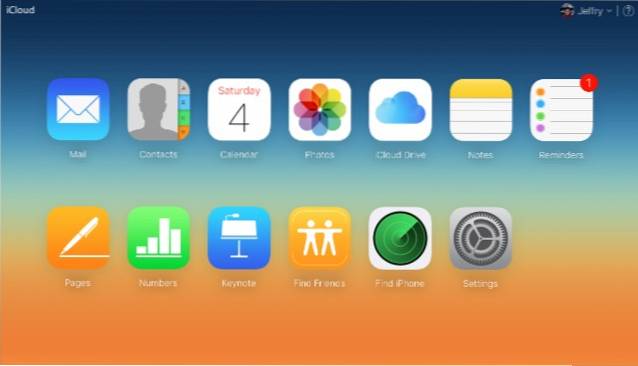
Poștă
Mail este clientul de mail online pentru adresa dvs. de e-mail @ icloud.com. Deși nu există nicio modalitate de a adăuga mai multe conturi dintr-un alt serviciu de e-mail, puteți adăuga până la trei aliasuri de e-mail pe care le puteți utiliza în scopuri diferite. De asemenea, puteți adăuga un răspuns automat pentru vacanță pentru a răspunde la mesajele primite în timp ce sunteți plecat automat și reguli pentru a vă sorta căsuța de e-mail pentru a fi mai organizat și mai ușor de gestionat. Aceste caracteristici sunt disponibile prin Setări de e-mail, aflate în partea stângă jos a ecranului.
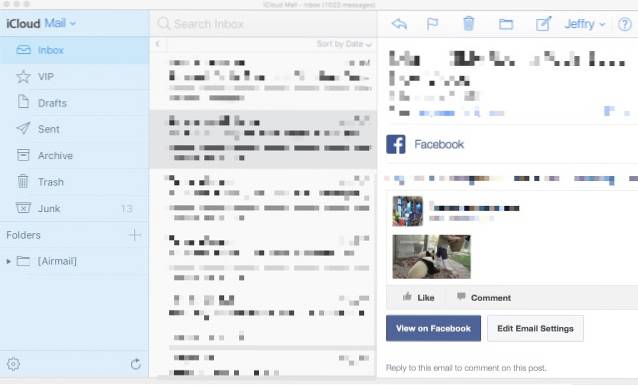
Contacte, calendar, mementouri și note
Aceste patru servicii fabuloase sunt aplicațiile esențiale de organizare personală care se întorc în zilele PDA și nu numai. Așadar, nu este de mirare că Apple le include în suita iCloud. Adăugând avantajul aplicațiilor bazate pe cloud la mix, puteți fi sigur că veți avea întotdeauna la îndemână informațiile dvs. valoroase.
În afară de sincronizarea datelor dvs. între dispozitive, puteți edita și cele existente, puteți crea cele noi, șterge vechile și puteți importa și exporta date.
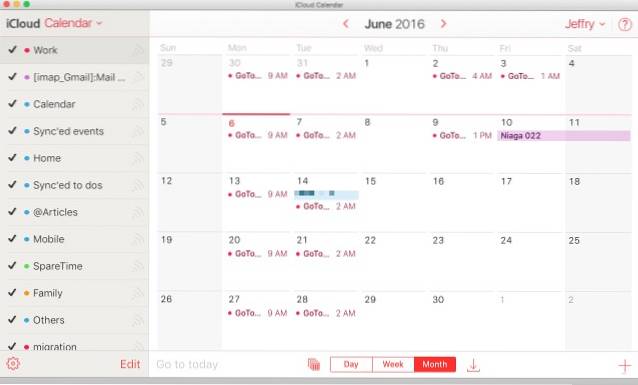
Fotografii, iCloud Drive, Găsește prieteni și Găsește iPhone
Am discutat trei dintre aceste patru aplicații, deci nu le mai discutăm. Dar o notă despre Gaseste prieteni, aplicația este similară cu Găsiți iPhone, dar obiectivul este ușor diferit - să localizați dispozitive care nu sunt ale dvs. Dar înainte de a începe să protestați cu privire la importanța confidențialității, vă rugăm să rețineți că proprietarul dispozitivului pe care doriți să îl urmăriți trebuie să vă aprobe solicitarea de urmărire în prealabil. Și spre deosebire de Găsiți iPhone, dvs. și prietenii dvs. puteți activa temporar funcția Găsiți prieteni pentru a păstra o filă pe locația celuilalt în timpul unei vacanțe de grup sau a oricăror alte activități care implică grupuri și locuri necunoscute.
Pagini, Numere și Keynote
Cunoscută anterior ca iWork, această suită de aplicații de productivitate este echivalentul Microsoft Office din ecosistemul Apple. Cu excepția Keynote care se află pe același teren ca și PowerPoint, celelalte două aplicații nu au obținut niciodată popularitatea pe care o au Word și Excel.
Dar, din punct de vedere al caracteristicilor, toate cele trei aplicații pot oferi aplicații Microsoft Office pentru banii lor, mai ales în conceptul de a face documente să funcționeze nu numai bine, ci și să arate bine. Office și alte suite de aplicații similare au adaptat conceptul de șabloane de documente pre-proiectate frumos, dar puțini au ajuns la rafinamentele de design, precum și Apple.
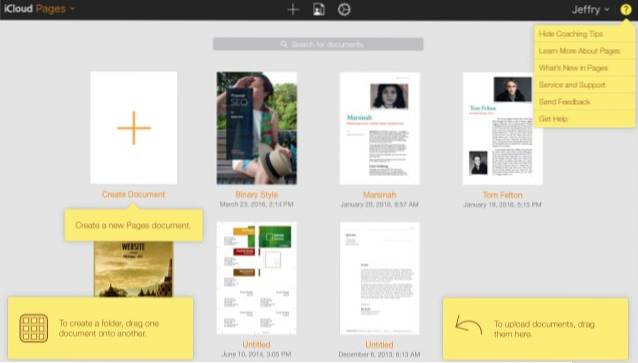
Paginile, numerele și Keynote sunt disponibile publicului larg, chiar dacă nu dețin niciun produs Apply. Deoarece sunt bazate pe cloud, acestea sunt accesibile pe orice dispozitiv, similar cu Google Docs, dar cu un aspect mai bun. Puteți să editați documentele existente folosind una dintre aplicații, doar glisându-le în fereastra browserului. Și dacă dețineți Mac, iPhone sau iPad, vă puteți sincroniza documentele între dispozitive și interfața web.
Setări
Pe lângă aplicațiile web, există și Setări unde puteți vizualiza starea de stocare, dispozitivele activate și membrul partajării familiei. De asemenea, puteți utiliza setările pentru a vă restabili fișierele, persoanele de contact, calendarele și mementourile și marcajele; precum și gestionarea aplicațiilor pe care le puteți căuta și deconecta din toate browserele.
Alternative iCloud
Cu excepția Pages, Numbers și Keynote, alte aplicații și servicii din iCloud nu sunt disponibile în afara domeniului Apple. Aceasta nu este o veste bună pentru cei care nu merg, vor să acceseze tot Apple și vor să își sincronizeze datele pe diferite platforme și dispozitive de la diferiți producători..
Din fericire, iCloud nu este singurul nume din oraș. Există alte alternative care vă oferă servicii similare (sau mai bune) precum iCloud. Să ne explorăm opțiunile, nu-i așa??
Servicii de stocare în cloud
Conceptul de stocare online a existat poate de la începutul internetului, dar nu a decolat până de curând, când atât conectivitatea la internet este mai bună, cât și spațiul de stocare este suficient de ieftin. Acum, acest tip de servicii sunt o sumă în zeci, dar Dropbox ar putea fi cel care ar trebui să fie creditat pentru a aduce serviciul de stocare în cloud către mase.
Dropbox vine cu 2 GB de stocare gratuită, care poate fi extinsă la 16 GB, trecând prin unele cercuri și obținând recomandări. Unele alte servicii populare pe care le puteți lua în considerare sunt Google Drive (15 GB stocare gratuită), Box (10 GB stocare gratuită) și OneDrive (5 GB stocare gratuită). Puteți consulta și alte servicii excelente de stocare în cloud.
Depozitare fotografii online
Puteți utiliza orice servicii de stocare în cloud pentru a vă stoca fotografiile și videoclipurile, dar nu toate serviciile sunt dotate cu funcții dedicate de vizualizare, editare și gestionare a fotografiilor, cum ar fi iCloud Photo. În timp ce Dropbox vine cu versiunea sa de suport foto, mulți sunt de acord cu asta Google Photos este cel care poate sta pe un teren egal - sau poate mai înalt - decât iCloud Photo.
AI pe care Google îl pune în spatele acestui serviciu foto online este atât de bun încât nu trebuie să facem altceva decât să instalăm aplicația și să ne conectăm cu contul nostru Google. Aplicația va face restul, de la încărcare la curare. Dar caracteristica care i-ar atrage pe cei mai mulți dintre cei cu tone de fotografii la îndemână este stocarea nelimitată a fotografiilor și a videoclipurilor. Atâta timp cât alegeți setarea „Calitate înaltă” pentru fotografiile pe care le încărcați în Google Foto, aceste imagini încărcate nu vor fi luate în considerare pentru spațiul de stocare rămas pe Google Drive. Iar pentru noi, oamenii de rând, care fac fotografii cu telefoanele noastre cu cameră, opțiunea de înaltă calitate este mai mult decât suficientă.
Note rapide și simple
Note este o aplicație decentă și simplă de a lua note pe platforma iCloud. Dacă doriți să notați ceva rapid și să îl aveți la dispoziție pe toate dispozitivele dvs., Notes își face treaba. Dar aplicația nu vine cu alte clopote și fluiere. Dacă vrei ceva mai mult, există și alte alternative.
Cea mai evidentă este SimpleNote. Aceasta este o altă aplicație de preluare / sincronizare a notelor, dar este disponibilă pentru alte platforme din afara Apple. Deci, este perfect pentru cei care trăiesc în universul cu mai multe platforme.
Dar dacă doriți o experiență mai completă de luare a notelor, nu există nimic care să îl învingă pe Evernote. Am discutat despre Evernote de multe ori înainte, inclusiv sfaturi și trucuri, instrumente externe și chiar alternative. Vă rugăm să consultați articolele respective pentru mai multe informații.
Aplicații Office
Pagini și numere nu au făcut o stropire mare în afara mediului Apple, parte a acestuia din cauza dominației mondiale a Microsoft Office. Dar chiar și în calitate de dominator mondial, MS Office nu a ajuns încă la birou în conceptul cloud, încă. Deci, alternativele actuale reale la paginile și numerele iCloud ar fi Google Docs și, respectiv, foi de calcul Google, în timp ce Keynote rămâne deocamdată de neegalat.
Calendare și liste de sarcini
Dacă există o zonă în care există alternative practic nelimitate disponibile, ar fi aceasta calendarele și listele de sarcini. În afară de numărul de aplicații create special pentru Mac sau iOS, Calendarul și Mementourile iCloud au, de asemenea, mulți concurenți din calendarele multi-platformă și listele de sarcini. Și nu vorbim despre aplicațiile și serviciile de gestionare a proiectelor mai complicate precum Trello.
Deasupra norului și dincolo
Având în vedere direcțiile în care ar putea merge tehnologia în viitor și toate competițiile de pe alte platforme software și hardware, unde ar putea Apple să ia iCloud pentru a-și consolida poziția pe piață?
Nimeni nu poate vedea atât de departe în viitor, dar din ceea ce avem deja astăzi, este destul de evident că Apple va continua să folosească iCloud ca hub care conectează toate dispozitivele și sistemele de operare și va fuziona Siri în platformă pentru a îmbunătăți serviciile.
Până în prezent, Apple a sărit deja pe piața purtabilă cu Apple Watch și a creat Health Kit ca bază pentru alții pentru a crea aplicații pentru a îmbunătăți îngrijirea sănătății. Apple a lansat, de asemenea, Home Kit cu o intenție similară, dar în arena casei inteligente. Și zvonurile spun că Apple își scufundă și degetele de la picioare în afacerea Smart Car (mașină cu conducere automată).
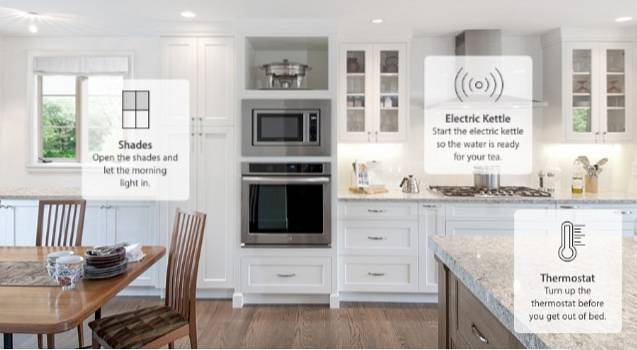
Imaginați-vă toate dispozitivele - conectate și oprite la corp - conectate între ele. În viitor, ne putem aștepta la conversații invizibile între aparatele noastre electrocasnice, computerele și telefoanele mobile, senzorii de grădină, mașina cu conducere automată, monitoarele de acasă, ceasurile inteligente, asistenții personali din camera de zi, încuietorile ușilor și alte dispozitive. Aceștia vor împărtăși datele de sănătate necesare medicilor dvs., vor afișa alimentele dvs. la supermarketuri, vor rezerva bilete la meciul de fotbal local, vă vor ajuta cu cercetările, vor trimite urări de ziua de naștere prietenilor dvs., vă vor bloca de la distanță și vă vor asigura casa și vor face mai multe astfel de lucruri posibilități futuriste. Acum imaginați-vă tehnologia iCloud ca centrul tuturor acestor posibilități.
Asta, prietene, este cât de mult are potențialul iCloud. În viitor, acolo cred că va fi iCloud. Ce crezi? Spuneți-ne în secțiunea de comentarii de mai jos.
 Gadgetshowto
Gadgetshowto